【開箱實測】ONEmade 色計師 智能取色器
今天要開箱分享的產品是 ONEmade 色計師 智能取色器,不知道大家有沒有那種想跟別人說明一種顏色,但是最後又沒有辦法確定對方知道自己說是甚麼顏色的那一刻?究竟你說的是"天空藍"還是"湖水藍"呢? 只要有了取色器就能好好的用更精確的方式來跟大家表達你要說明的顏色了!!
更重要的是手機、平板、電腦上都可以去做使用取色呢!

●外觀介紹
這次總共要分享的有取色器本體+專屬色票本
ONEmade 色計師 智能取色器總共可以支援1600萬色

首先我們可以看到的是 ONEmade 色計師 智能取色器的外盒
可以看到滴管的圖案
相信大家多多少少都有在繪圖軟體時使用滴管工具吸取過顏色吧

首先先來看看產品的詳細規格
取色器尺寸是31.5*31.5*40mm
藍芽則是版本5.0
取色器支援window10、Mac OS 10.14、IOS、Android
基本上現在所有的設備都可以使用了
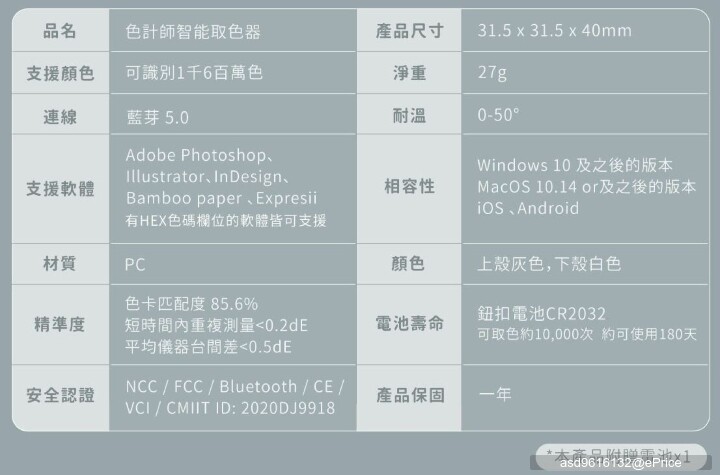
內容物非常簡單
除了簡易的說明書外就是軟體下載的QR code
其實個人一直認為說明書就應該要可以做到無紙化更好
減少紙張的使用

頂部置筆架
可以放置像是平板的觸控筆或是繪圖板的筆
(圖片中示範的是Apple Pencil 2)

第一次使用要打開頂部拆掉電池的保護塑膠來啟用
電池是使用2032,很常見好購買的規格
根據官方說明,一顆電池的取色次數可以達到10000次

底部則是使用黑色的止滑材質
再按壓取色時中央的LED燈則會亮起
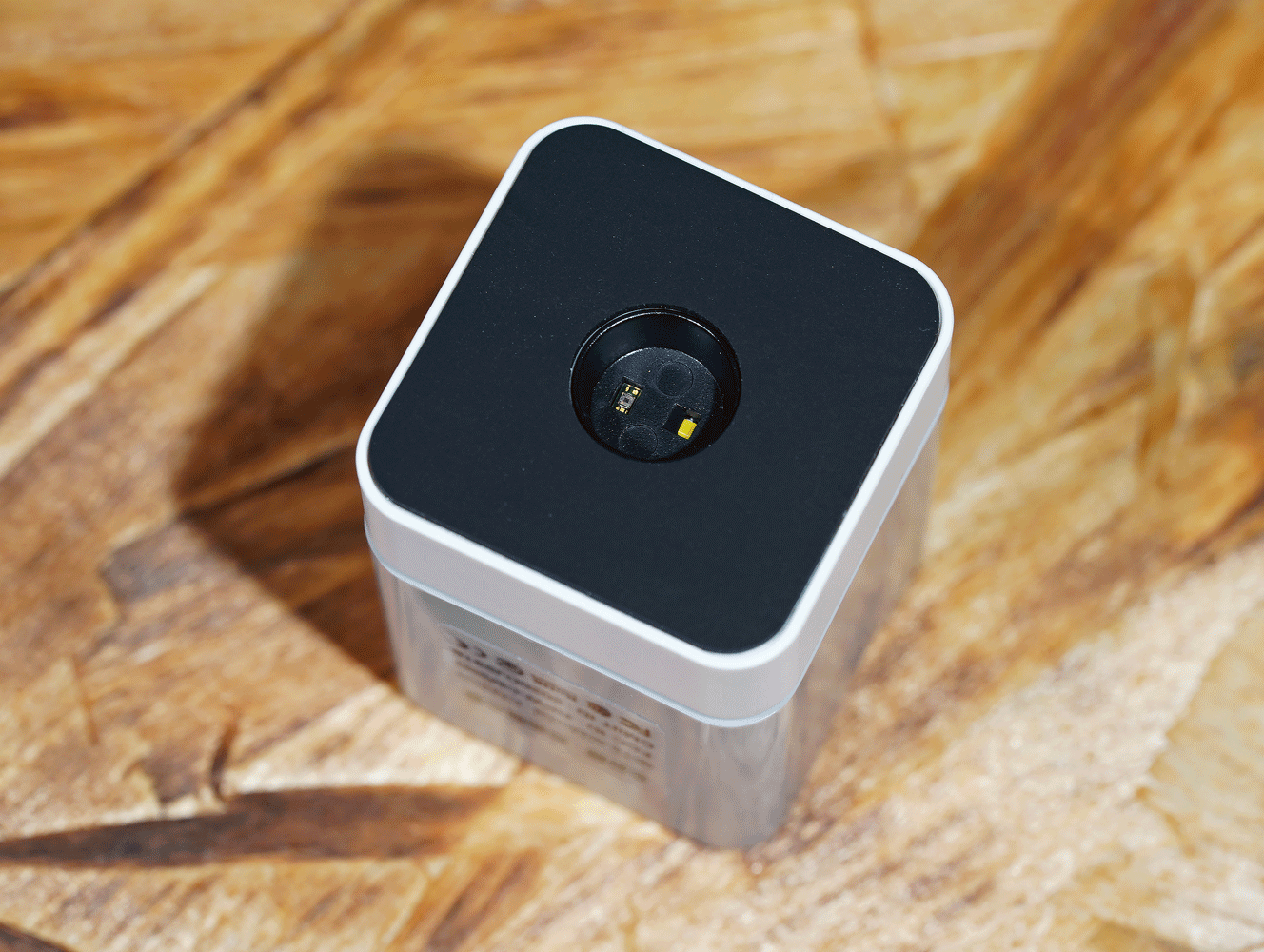
●實際測試
這次自己打算使用手機+電腦來進行測試
首先Android這邊先下載配合的APP "Color Judge"
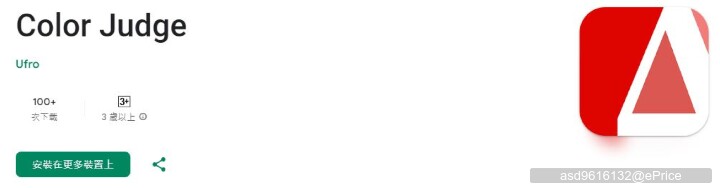
之後在藍芽介面找到Insta_XXXX的設備並且進行配對
找不到設備可以按一下取色後再重新搜尋
配對完成後打開APP輕輕按一下後就可以成功吸取顏色囉
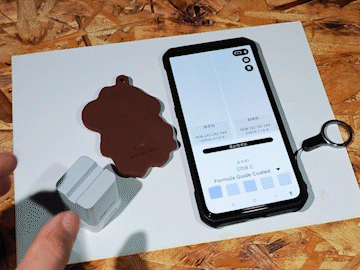
在APP中可以將喜歡的顏色保存在書籤中再次使用
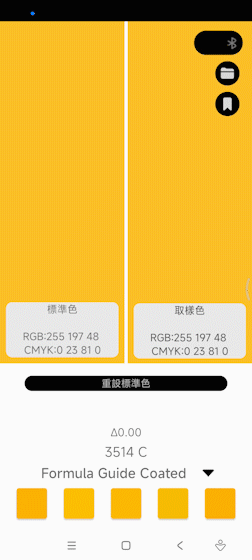
也可以切換不同的Pantone Library
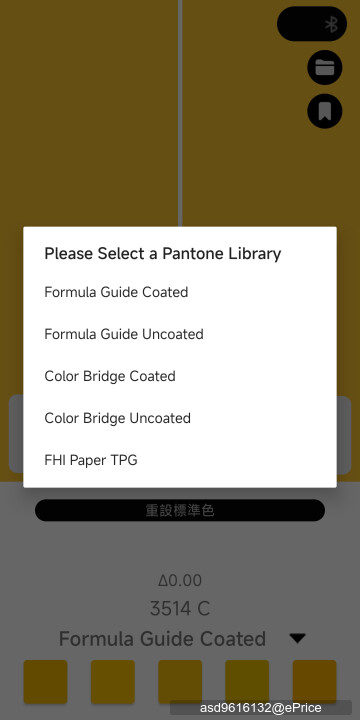
電腦端則是一樣需要先下載電腦端軟體"ColorKing+"
程式不需要安裝就可以直接使用囉
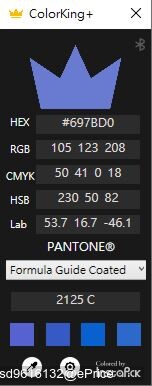
接著打開"藍芽與其他裝置"
新增Insta_XXXX的設備並且進行配對
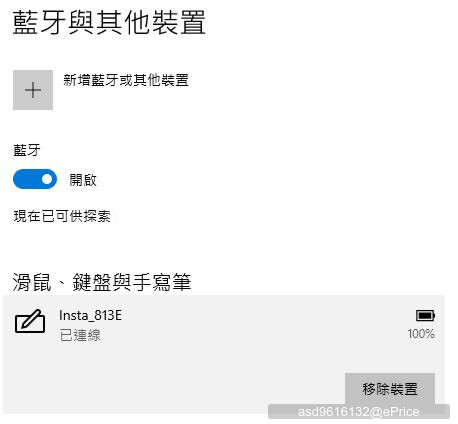
配對完成後就可以開始吸取顏色了
如果這時候有開啟可以連動的軟體那它的顏色就會跟著一起改變喔
(下方為搭配Photoshop使用)
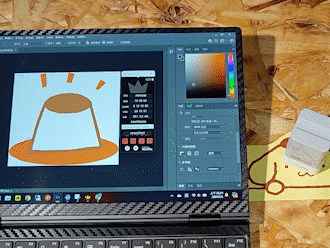
這次自己想要實際吸取布丁狗的黃色來做為布丁的填充顏色
首先要實用之前先來測試在同一個印刷平面的顏色是否足夠統一
首先先對印出來的布丁狗進行取色
並且在附近多次取色看列印出的色彩是否足夠一致
挑選自己最喜歡的布丁狗黃
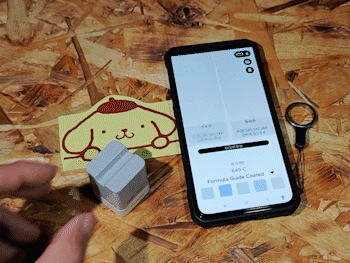
在咖啡色的部分可以看到因為有摺痕導致顏色不同
使用取色器進行取色也可以看到不一樣的結果
圖16
接著將色碼填到自己使用的繪圖軟體中
就可以用相同的顏色上色了
(此處示範是先用取色器取色後使用CorelDRAW直接吸取軟體ColorKing+的顏色)
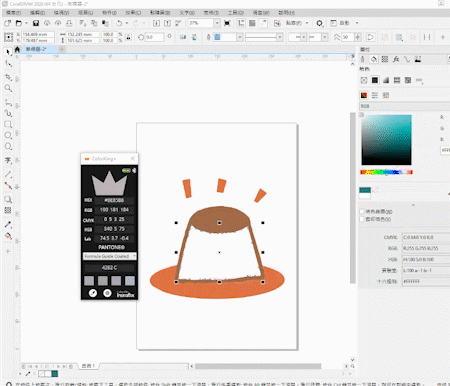
色票本則是由臺藝大色彩實驗室測試設計
符合ISO15339 國際印刷標準規範來完整呈現CMYK四色油墨不同濃度變化組合
並且精準對應至Adobe RGB 或sRGB的色彩數值
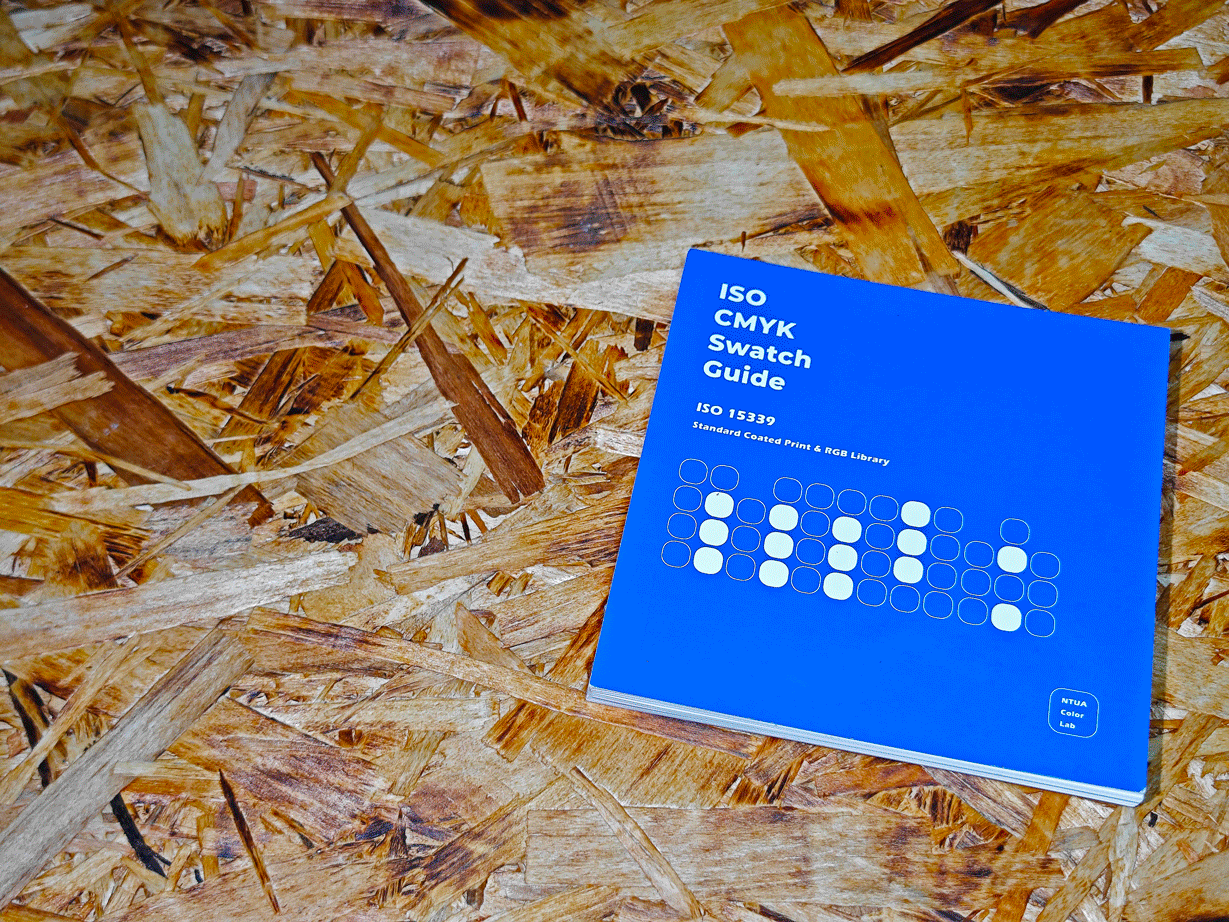
有了色票本後就可以去搭配取色器使用
如此就可以在看到實體顏色的情況下搭配取色器取得色號後在其他地方使用這個顏色
讓輸出的顏色跟真實看到的顏色更接近

●優缺點統整
統整一下自己使用ONEmade 色計師 智能取色器下來的優缺點
優點:
1.體積小重量低,攜帶方便
2.支援幾乎現今所有常用設備
2.續航力長且電池通用好更換
缺點:
1.置筆架沒有特別磁吸固定
2.吸取顏色的位置無保護
3.如果可以單機使用會更有方便性
●心得
ONEmade的色計師 智能取色器讓可以將虛無飄渺的顏色轉換成數據,在不同的地方繼續使用喜歡的顏色。甚至是可以用來檢查列印、油漆的顏色是否有足夠的統一。 支援現今幾乎所有的設備種類外通用常續航的電池加上小小的體積也不會讓他攜帶成為困擾,如果你種是有不知道甚麼色的問題,那肯定是需要一台來體驗看看。
●推薦指數
★=1 ✪=0.5 ✰=0
★★★★★ ★★★✪✰ (8.5分/10分)

更重要的是手機、平板、電腦上都可以去做使用取色呢!

●外觀介紹
這次總共要分享的有取色器本體+專屬色票本
ONEmade 色計師 智能取色器總共可以支援1600萬色


首先我們可以看到的是 ONEmade 色計師 智能取色器的外盒
可以看到滴管的圖案
相信大家多多少少都有在繪圖軟體時使用滴管工具吸取過顏色吧

首先先來看看產品的詳細規格
取色器尺寸是31.5*31.5*40mm
藍芽則是版本5.0
取色器支援window10、Mac OS 10.14、IOS、Android
基本上現在所有的設備都可以使用了
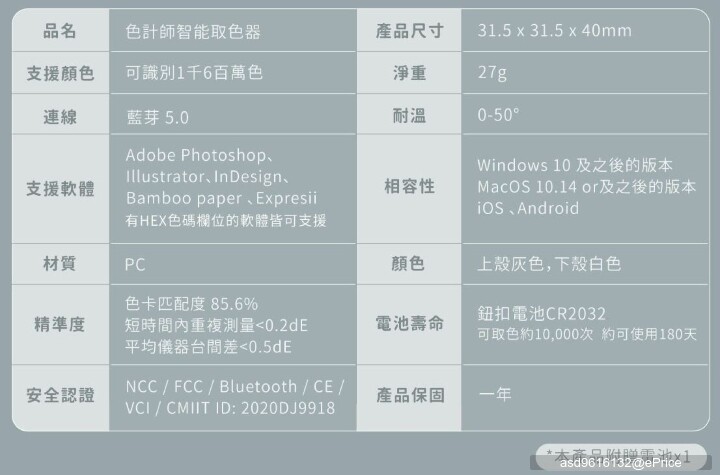
內容物非常簡單
除了簡易的說明書外就是軟體下載的QR code
其實個人一直認為說明書就應該要可以做到無紙化更好
減少紙張的使用


頂部置筆架
可以放置像是平板的觸控筆或是繪圖板的筆
(圖片中示範的是Apple Pencil 2)

第一次使用要打開頂部拆掉電池的保護塑膠來啟用
電池是使用2032,很常見好購買的規格

根據官方說明,一顆電池的取色次數可以達到10000次

底部則是使用黑色的止滑材質
再按壓取色時中央的LED燈則會亮起
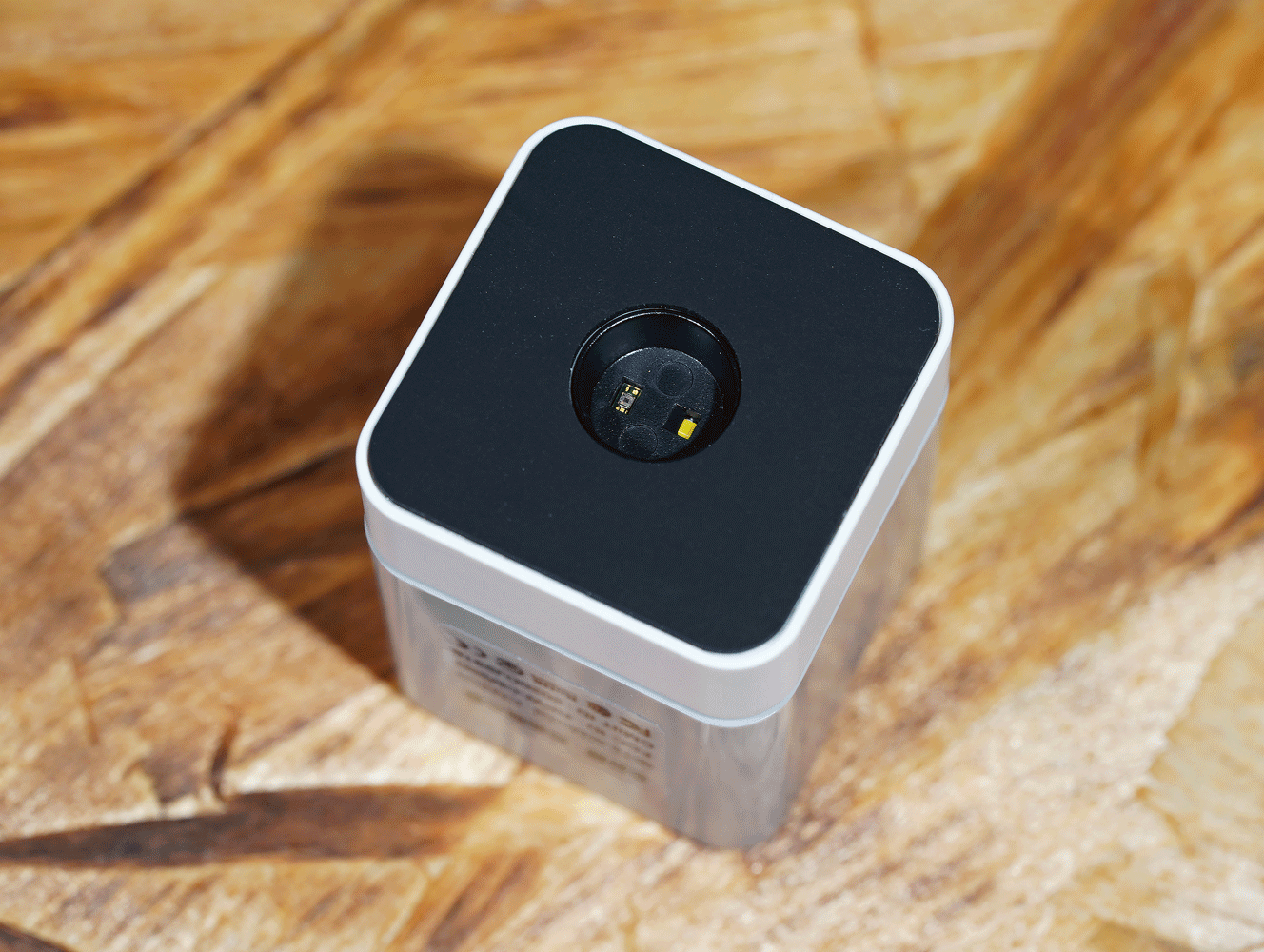
●實際測試
這次自己打算使用手機+電腦來進行測試
首先Android這邊先下載配合的APP "Color Judge"
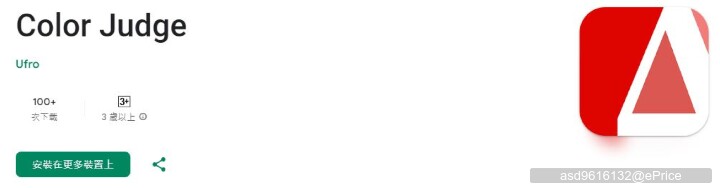
之後在藍芽介面找到Insta_XXXX的設備並且進行配對
找不到設備可以按一下取色後再重新搜尋
配對完成後打開APP輕輕按一下後就可以成功吸取顏色囉
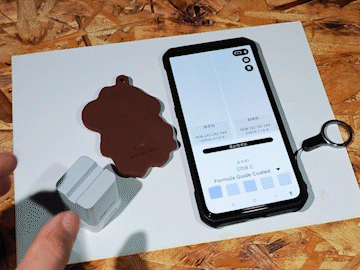
在APP中可以將喜歡的顏色保存在書籤中再次使用
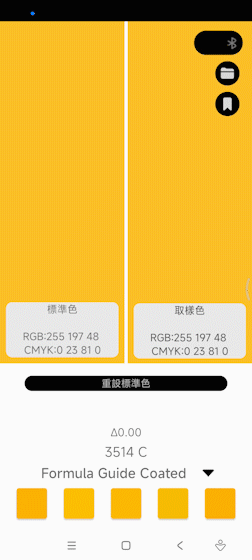
也可以切換不同的Pantone Library
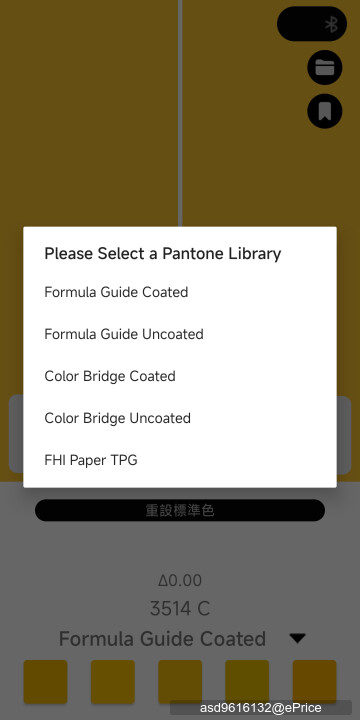
電腦端則是一樣需要先下載電腦端軟體"ColorKing+"
程式不需要安裝就可以直接使用囉
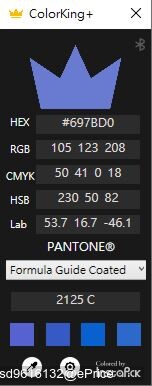
接著打開"藍芽與其他裝置"
新增Insta_XXXX的設備並且進行配對
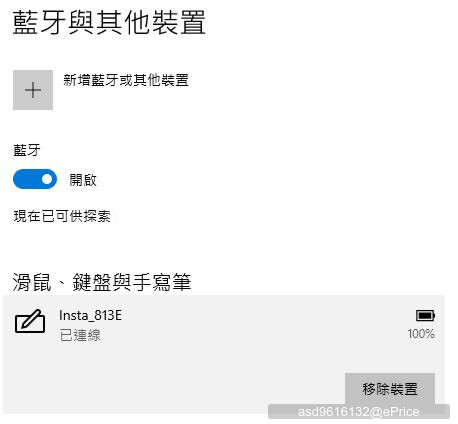
配對完成後就可以開始吸取顏色了
如果這時候有開啟可以連動的軟體那它的顏色就會跟著一起改變喔
(下方為搭配Photoshop使用)
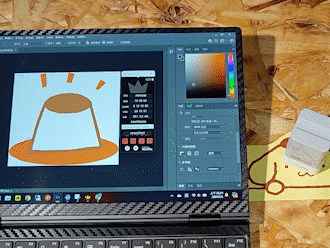
這次自己想要實際吸取布丁狗的黃色來做為布丁的填充顏色
首先要實用之前先來測試在同一個印刷平面的顏色是否足夠統一
首先先對印出來的布丁狗進行取色
並且在附近多次取色看列印出的色彩是否足夠一致
挑選自己最喜歡的布丁狗黃
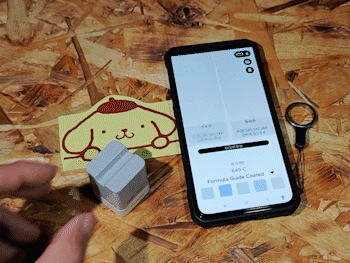
在咖啡色的部分可以看到因為有摺痕導致顏色不同
使用取色器進行取色也可以看到不一樣的結果
圖16
接著將色碼填到自己使用的繪圖軟體中
就可以用相同的顏色上色了
(此處示範是先用取色器取色後使用CorelDRAW直接吸取軟體ColorKing+的顏色)
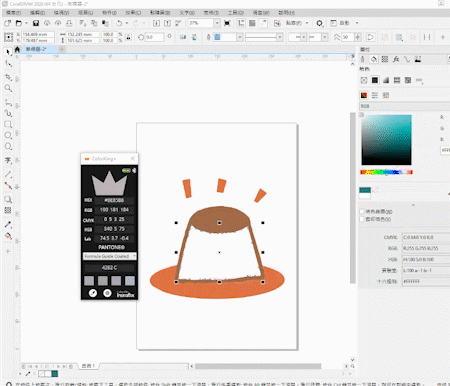
色票本則是由臺藝大色彩實驗室測試設計
符合ISO15339 國際印刷標準規範來完整呈現CMYK四色油墨不同濃度變化組合
並且精準對應至Adobe RGB 或sRGB的色彩數值
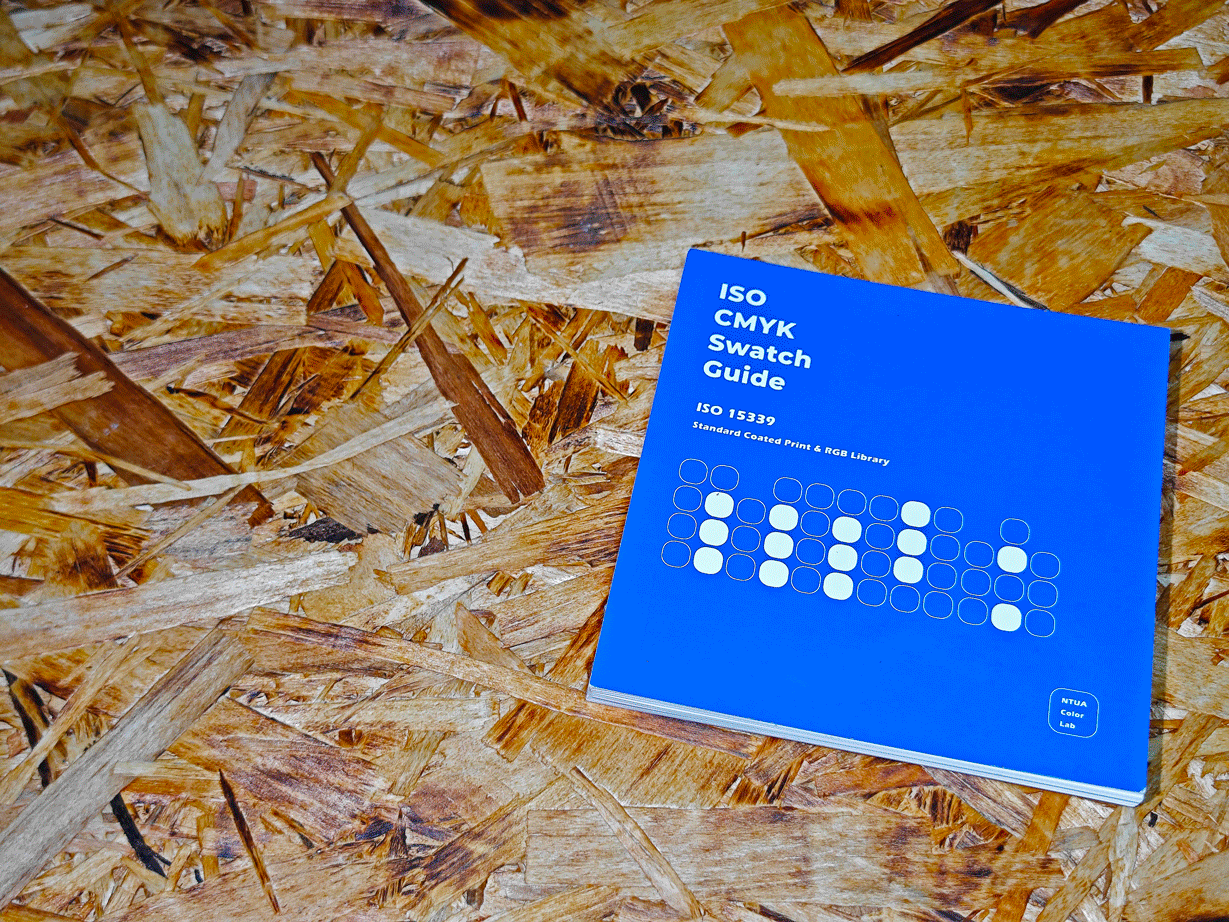
有了色票本後就可以去搭配取色器使用
如此就可以在看到實體顏色的情況下搭配取色器取得色號後在其他地方使用這個顏色
讓輸出的顏色跟真實看到的顏色更接近


●優缺點統整
統整一下自己使用ONEmade 色計師 智能取色器下來的優缺點
優點:
1.體積小重量低,攜帶方便
2.支援幾乎現今所有常用設備
2.續航力長且電池通用好更換
缺點:
1.置筆架沒有特別磁吸固定
2.吸取顏色的位置無保護
3.如果可以單機使用會更有方便性
●心得
ONEmade的色計師 智能取色器讓可以將虛無飄渺的顏色轉換成數據,在不同的地方繼續使用喜歡的顏色。甚至是可以用來檢查列印、油漆的顏色是否有足夠的統一。 支援現今幾乎所有的設備種類外通用常續航的電池加上小小的體積也不會讓他攜帶成為困擾,如果你種是有不知道甚麼色的問題,那肯定是需要一台來體驗看看。
●推薦指數
★=1 ✪=0.5 ✰=0
★★★★★ ★★★✪✰ (8.5分/10分)
廣告

網友評論 0 回覆本文